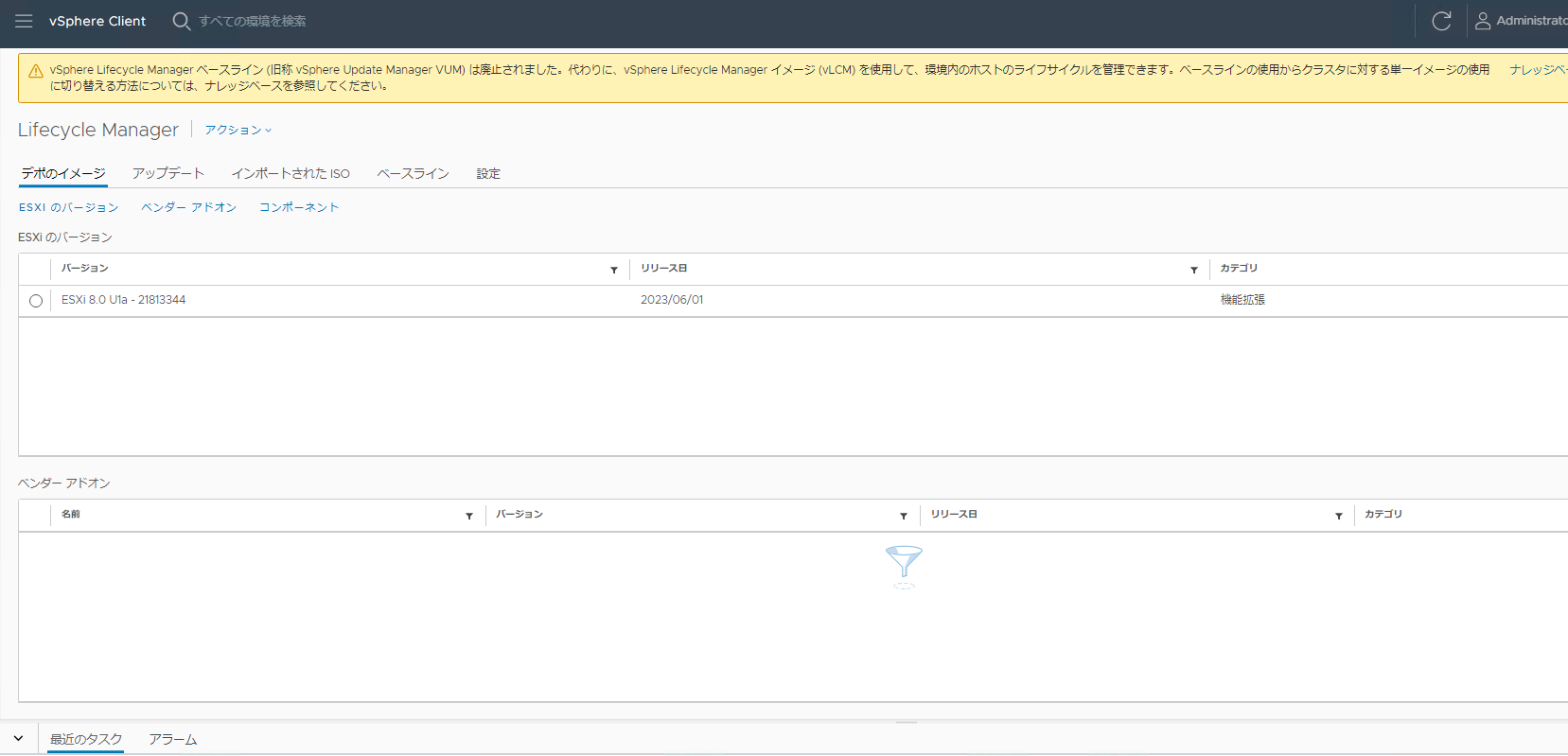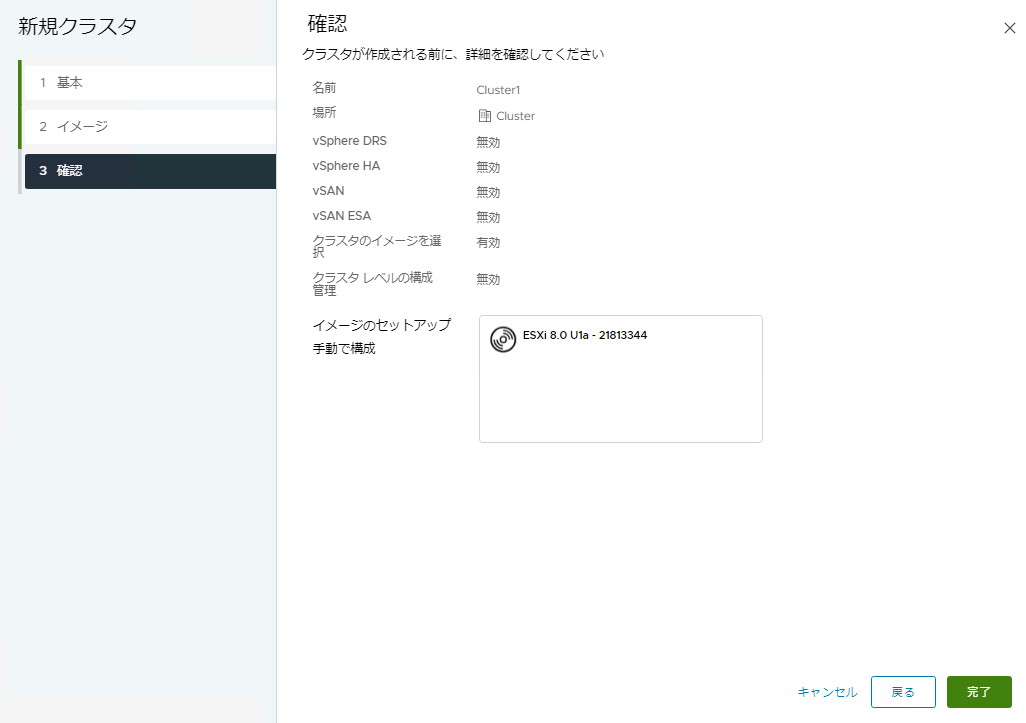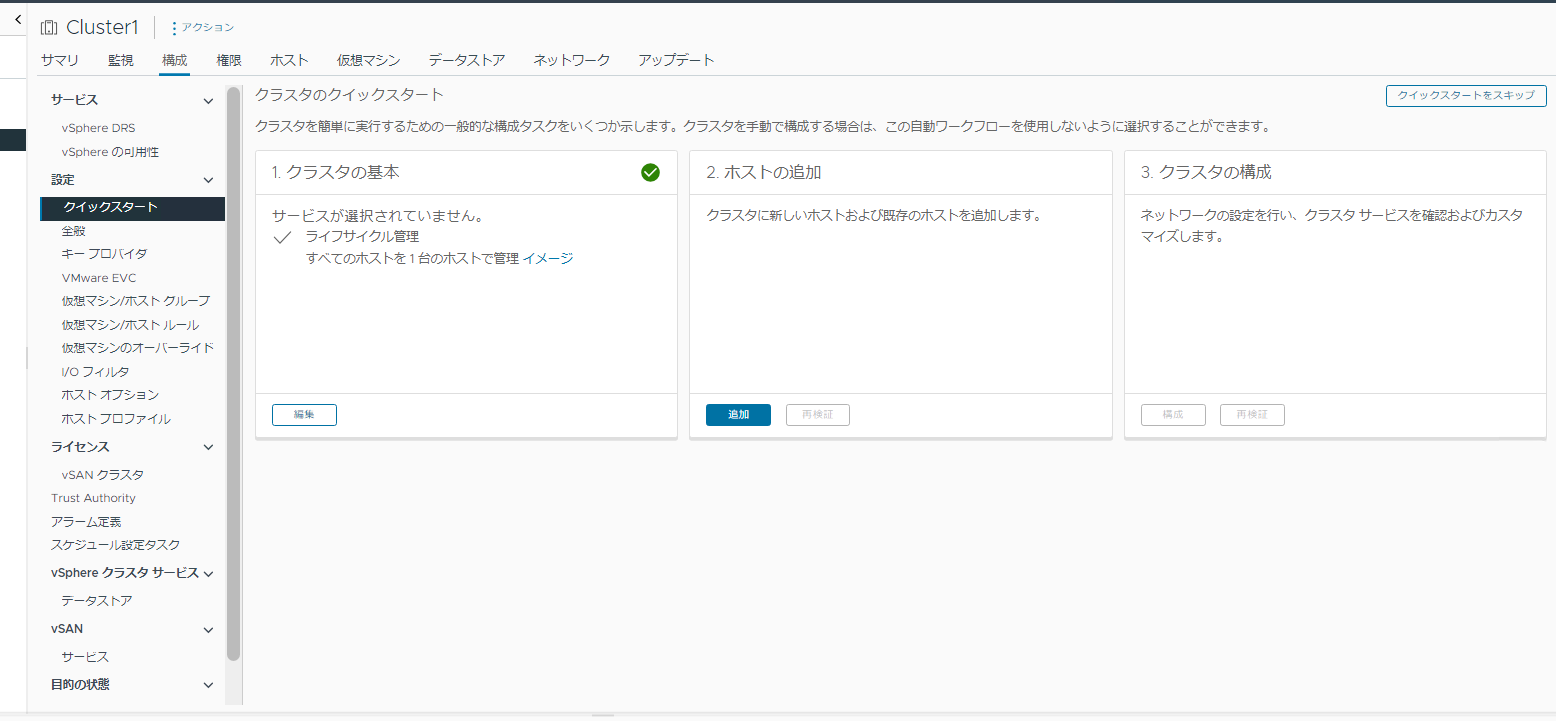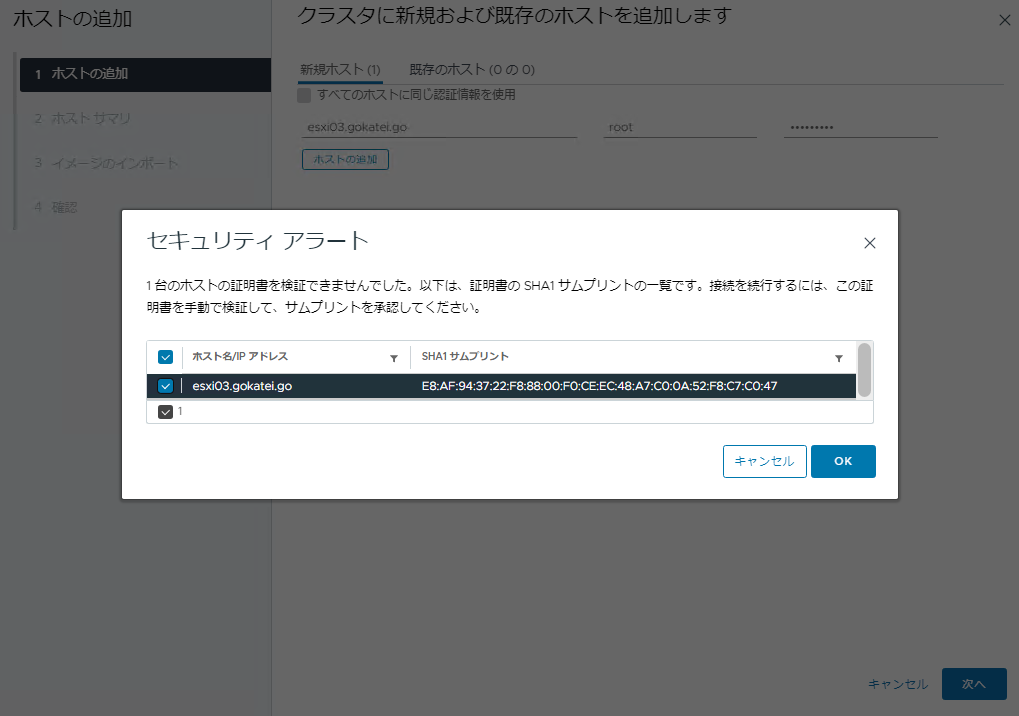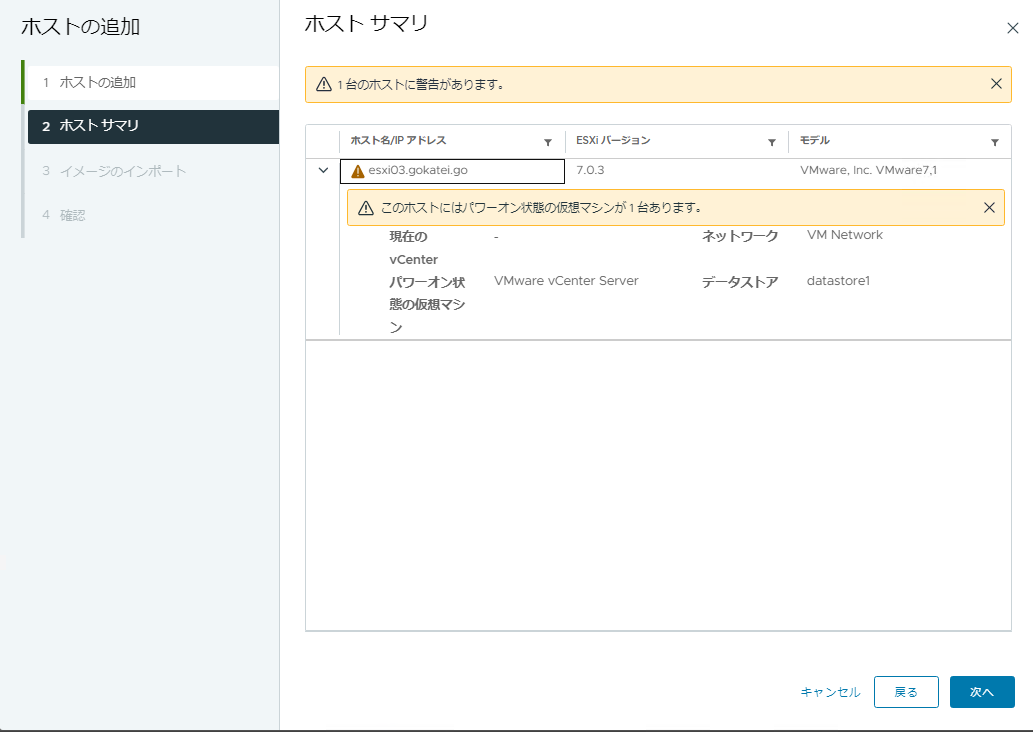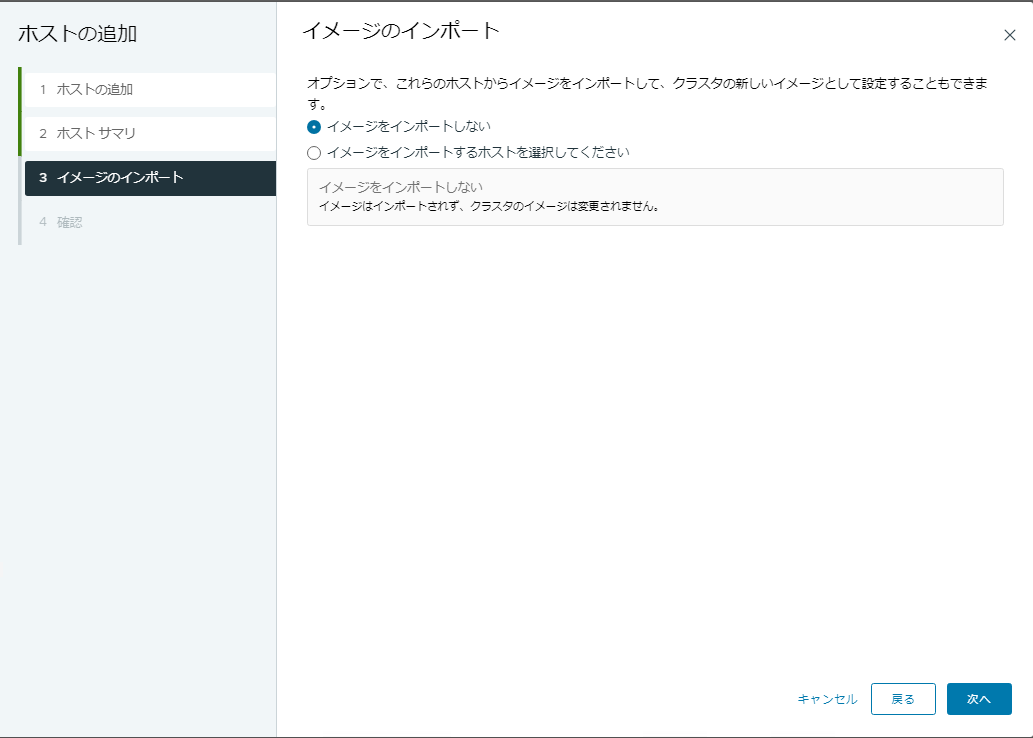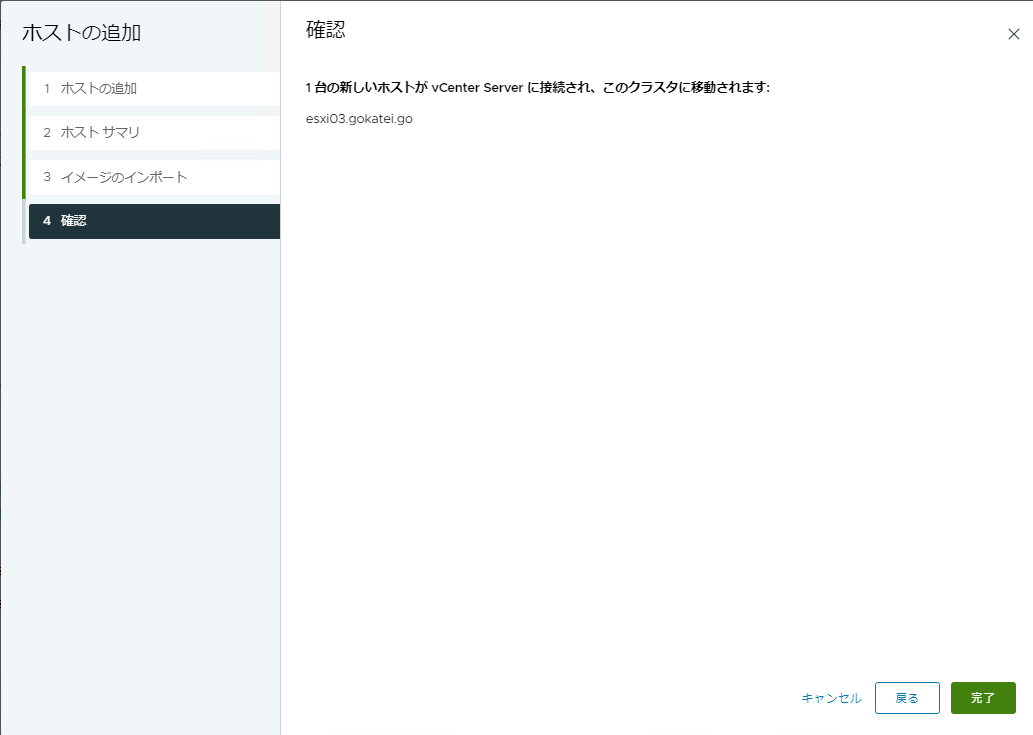環境情報
- ESXi 7.0.3
6.3では配置出来なかったので、7.0.3にアップグレード行った。 - vCenter 8.0.1
左上のホストを右クリックするとメニューがプルダウンするので、新規データセンターをクリック。
名前を記載。

新規クラスタを作成する前にデポイメージをアップロードする。
左上の目次をプルダウンしてLifecycle Managerを選択。
アクションをプルダウンして「更新のインポート」をクリック。

参照をクリックしてローカルからデポイメージを選択。
今回は「VMware-ESXi-8.0U1a-21813344-depot」をアップロード。
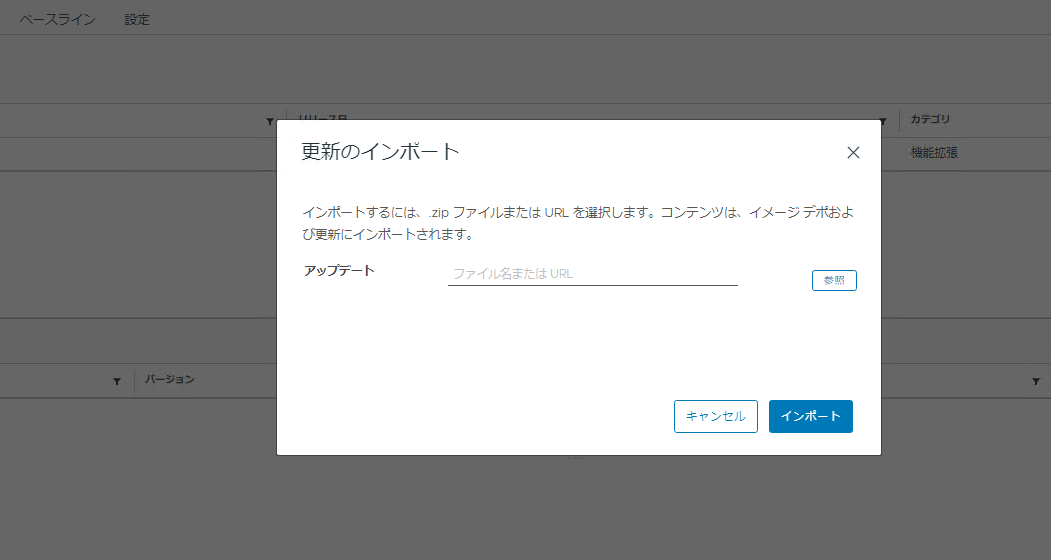
再びホスト画面に戻り
作成したデータセンターを右クリックしてメニューをプルダウンし、新規クラスタをクリック。
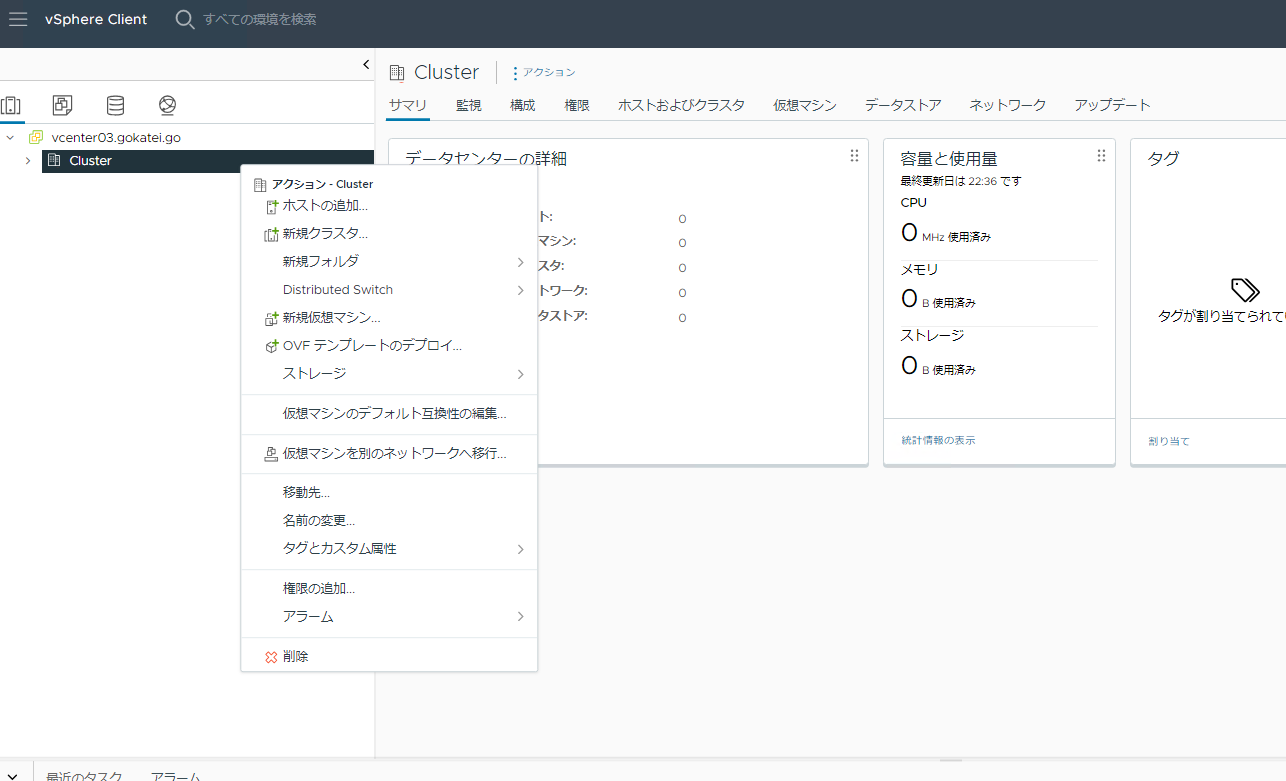
再びインベントリのホストの画面に戻り、クラスタを右クリックしてプルダウンした中から「ホストの追加」をクリック。
ここでvCenter管理下となるESXiのipアドレス、ユーザ名、パスワードを記載する。